如何在计算机或电话上录制Roblox视频和音频
想要记录和分享Roblox的最佳时刻吗? Roblox本身具有内置的屏幕录像机。但是,在Roblox上进行录制仍然有很多限制。游戏中的Roblox记录器无法用音频记录Roblox游戏。更糟糕的是,最大屏幕录制时间限制为30分钟。如果您想用音频录制Roblox游戏视频数小时,则需要使用第三方游戏录制软件来录制Roblox。无论您想使用游戏内还是游戏外 Roblox录音机,您可以在此处获得完整的教程。
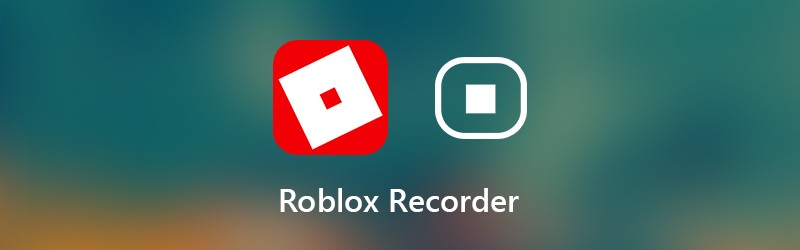
第1部分:在计算机上录制Roblox视频的灵活方法
要录制无时间限制的Roblox游戏玩法,您可以使用 Vidmore屏幕录像。它使用户可以录制Roblox视频长达数小时甚至数天。您可以自由地暂停和恢复Roblox录制。而且,有一个内置的 视频微调.您可以在 Roblox 的屏幕录像机中轻松剪切掉不需要的部分并提取令人印象深刻的时刻。稍后,您可以轻松分享录制的 Roblox 游戏视频。
轻巧的Roblox记录器软件具有简洁直观的界面。因此,您可以直接获得所有Roblox录制设置和功能。 Roblox屏幕录像机不会降低Roblox的速度或影响3D体验。您还可以使用热键在PC和Mac上快速截屏Roblox视频。 Roblox屏幕录像机还能给您带来什么?您可以在下面获得答案。
- 从Roblox录制高清视频和音频,没有时间限制。
- 用您的脸和评论创建Roblox画中画记录。
- 在Roblox上以JPEG,PNG,TIFF等格式截屏。
- 使用热键控制整个Roblox录制过程。
- 在实时预览窗口中修剪Roblox游戏记录文件。
- 通过降低CPU,GPU和RAM来优化Roblox记录性能。
- 使用Windows 10 / 8.1 / 8/7 /和Mac OS X 10.10或更高版本。
第1步: 免费下载,安装和启动Vidmore屏幕录像机。选择 录像机 在Roblox上录制。

第2步: 将屏幕捕获区域设置为全屏或自定义屏幕。启用 系统声音 录制Roblox音频。如果您还想录制语音,可以启用 麦克风 也一样

第三步: 请点击 菜单 然后前往 输出量 部分。更改输出视频格式和设置。此外,您可以设置热键和其他录制首选项。请点击 好 保存更改并关闭窗口。

第4步: 请点击 记录 当您想要录制Roblox屏幕上的视频和音频时。您可以在Roblox记录器中暂停和继续游戏记录。此外,您可以向Roblox视频或屏幕截图添加文本,箭头和其他实时绘图工具。

步骤5: 停止录制后,您将进入 预览 窗口。请点击 玩 预览Roblox游戏记录。此外,您可以使用自定义的开始和停止时间来修剪录制文件。

步骤6: 请点击 保存 导出和保存 Roblox 屏幕录制。在录制历史记录窗口中,您可以在 Roblox 录制软件中共享 Roblox 录制。

第2部分:如何在Roblox上记录游戏玩法
您还可以使用内置的Roblox记录器来记录游戏玩法。因此,您可以在所有兼容设备上屏幕记录Roblox。只需阅读并获得详细步骤,即可在iPad,iPhone,Android,Xbox One等上录制Roblox。
第1步: 运行Roblox应用程序。选择 菜单 右上角的图标。
第2步: 切换到 记录 标签。在里面 影片设定 部分,您可以决定是否将Roblox记录到 保存到磁盘 要么 上载.
第三步: 请点击 录视频 开始录制Roblox视频。
第4步: 点击 停止录音 顶部的图标放到角落。你可以得到 我的视频 弹出窗口中的链接以预览游戏视频。
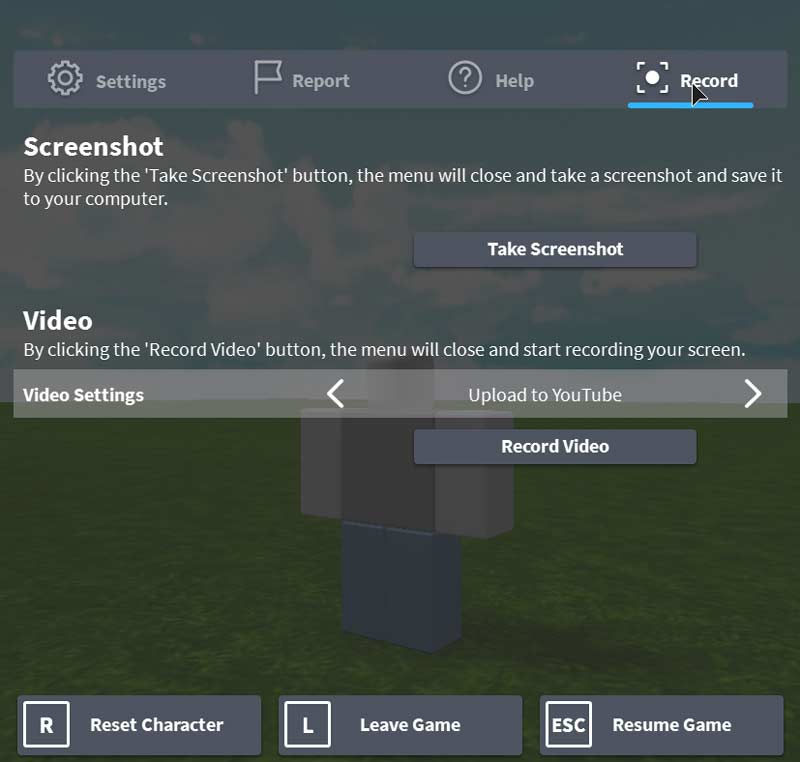
总而言之,您可以使用上述解决方案在Roblox上制作视频。但是,如果要在Roblox上用麦克风录制,建议使用Vidmore屏幕录制器。有更强大的屏幕录制功能。您可以免费下载该程序以立即尝试。



